

|
個人情報保護方針 お支払いについて お問い合わせ |
Quartus 21.1でのEclipseの問題について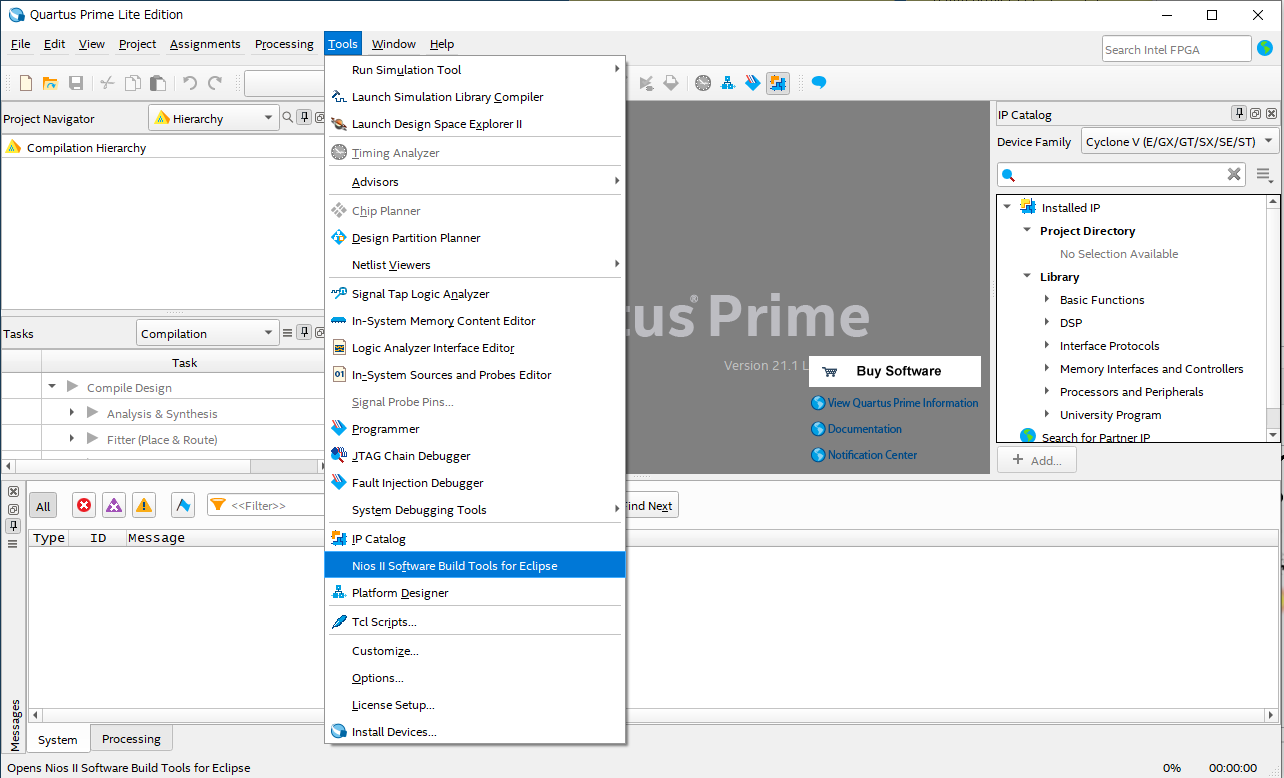 Quartusはインストールされているものとします。この状態でEclipseはインストールされていないようです。別途Windows用のSclipseをダウンロードしてインストールした後、"Nios II Software Build Tools for Eclipse"として動作するようにパッチを当てます。 参考資料: https://www.terasic.com.tw/wiki/Getting_Start_Install_Eclipse_IDE_into_Nios_EDS 1)Eclipseのダウンロード まずはWindows用のeclipse https://www.eclipse.org/downloads/download.php?file=/technology/epp/downloads/release/mars/2/eclipse-cpp-mars-2-win32-x86_64.zip を右クリックして名前を付けてリンク先を保存を選びダウンロードします。 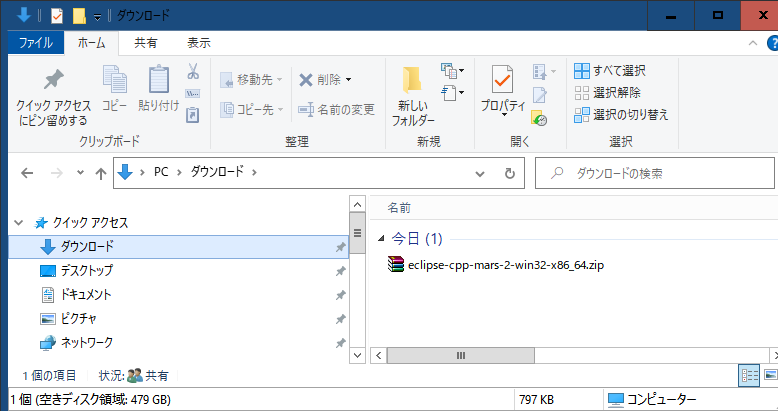 2)ダウンロードしたzipファイルの展開 ダウンロードフォルダをエクスプローラーで開き、eclipse-cpp-mars-2-win32-x86_64.zipをC:/intelFPGA_lite/21.1/nios2eds/binに展開します。(21.1のところは実際にインストールしたバージョンによって異なります) 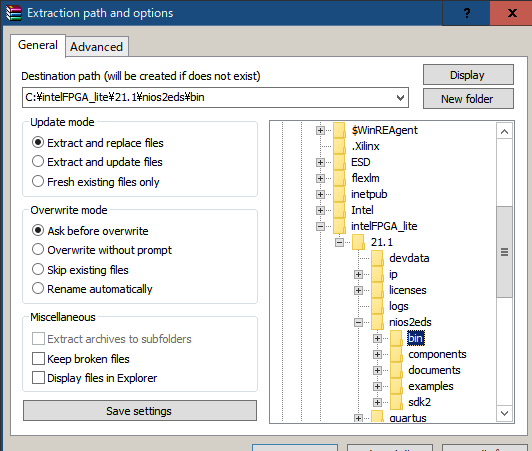 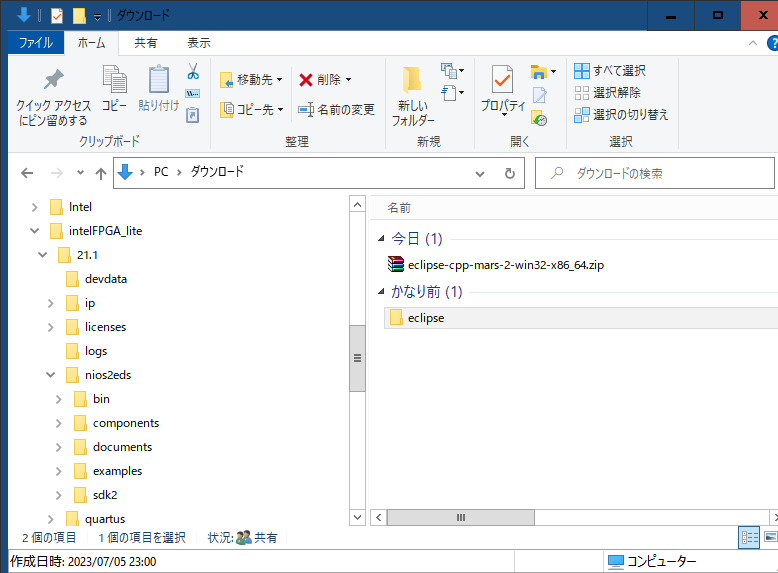 3)フォルダ名の変更 フォルダ名がeclipseになっていますので、これをeclipse_nios2に変更します。 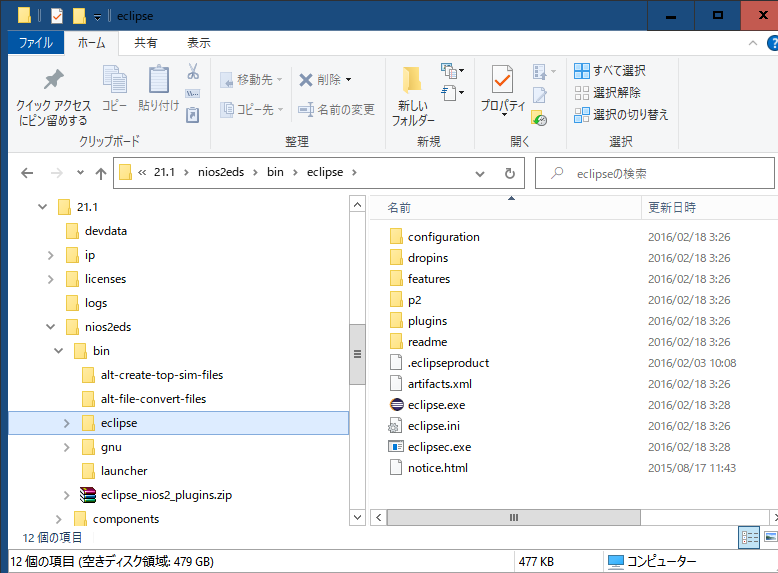 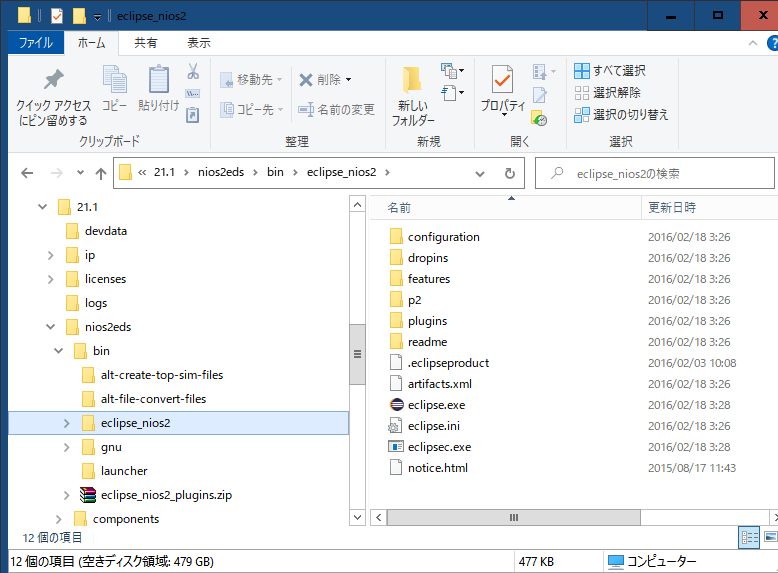 4)Nios用のパッチを当てる C:/intelFPGA_lite/21.1/nios2eds/binフォルダ以下にeclipse_nios2_plugins.zipがありますので、これをeclipse_nios2フォルダ内のファイルを上書きします。 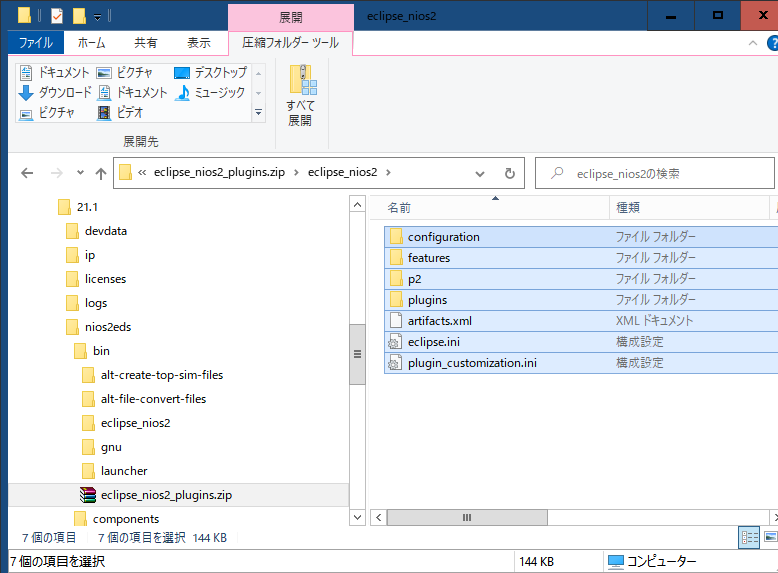 以上で、"Nios II Software Build Tools for Eclipse"が起動できるようになります。ただし、まだ起動できるだけでビルドできません。"Nios2 Command Shell"も動作しません。動作させるには引き続き WSLにUbuntuをインストールする必要があります。 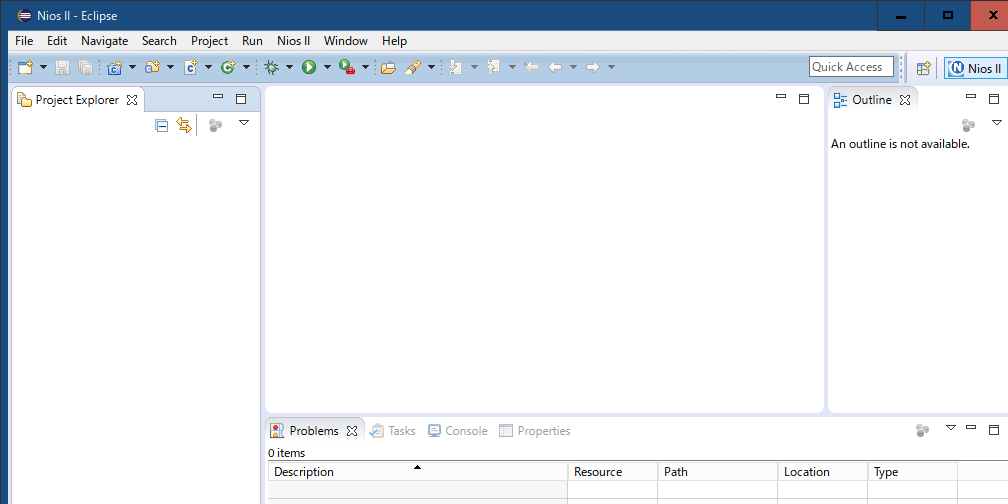 5)WSLを有効にする WindowsPowerShellを管理者権限で実行して、WSL(Windows Subsystem for Linux)を有効にします。WSLとはWindows上でLinuxを動作させるための実行環境のことです。以前のQuartus/Eclipseではcygwinを使用していましたが、Quartus Prime 19.2以降ではWSLを使用しています。したがって、WSLに対応しているWindows10以降で実行可能です。Windows7は使用できません。 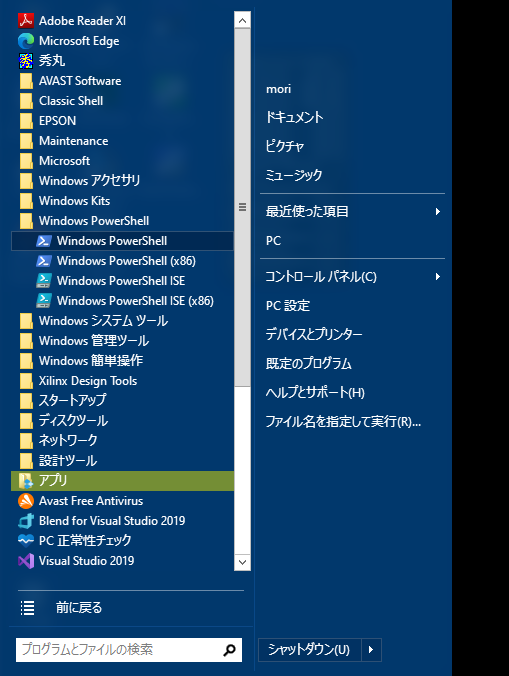 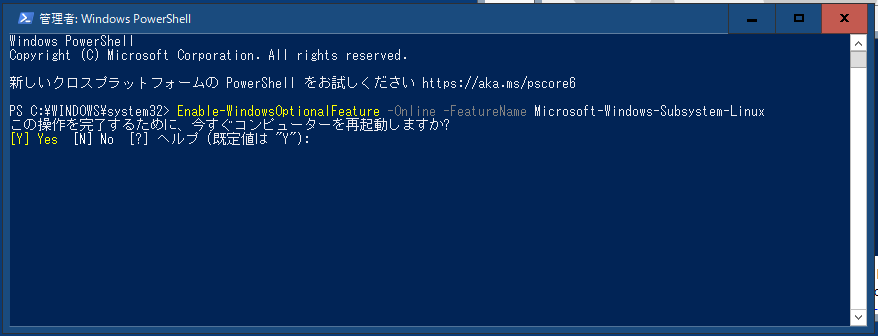 WSLを有効にしたら、"y"を押して再起動します。 5)Ubuntu18/04LTSをダウンロードする マイクロソフトストアからUbuntu 18.04 LTSをダウンロードします。Microsoft Storeアプリの取得(無料)をクリックします。ダウンロードが完了したら"開く"をクリックするとインストールされます。 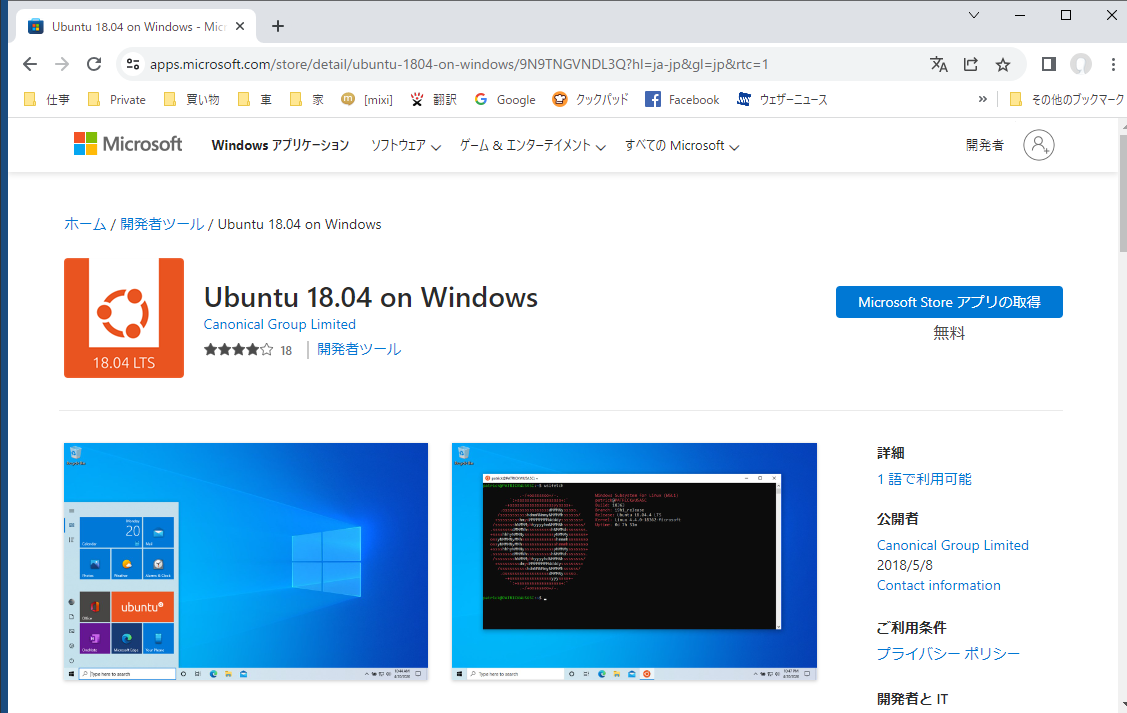 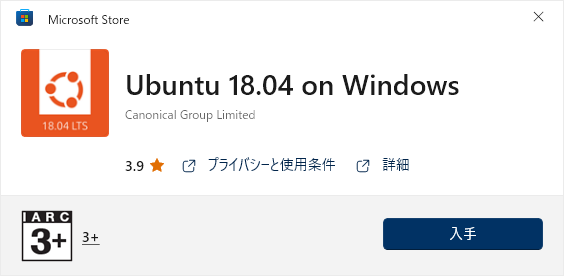 インストールされたらまず、ユーザー名とパスワードを設定します。パスワードは後にソフトウェアをUbuntu上にインストールする際に必要になります。 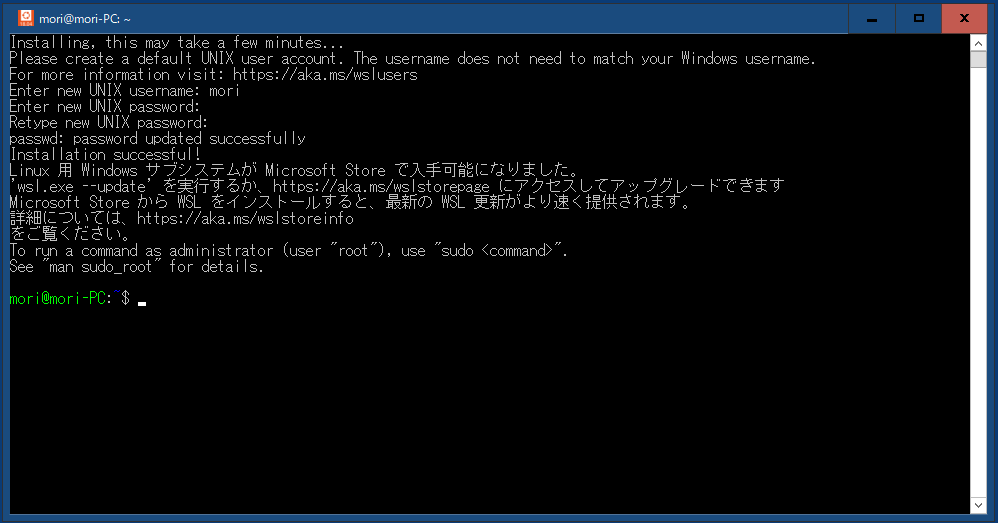 以下のコマンドを打ち込みOSを最新の状態にします $ sudo apt get update && sudo apt get upgrade 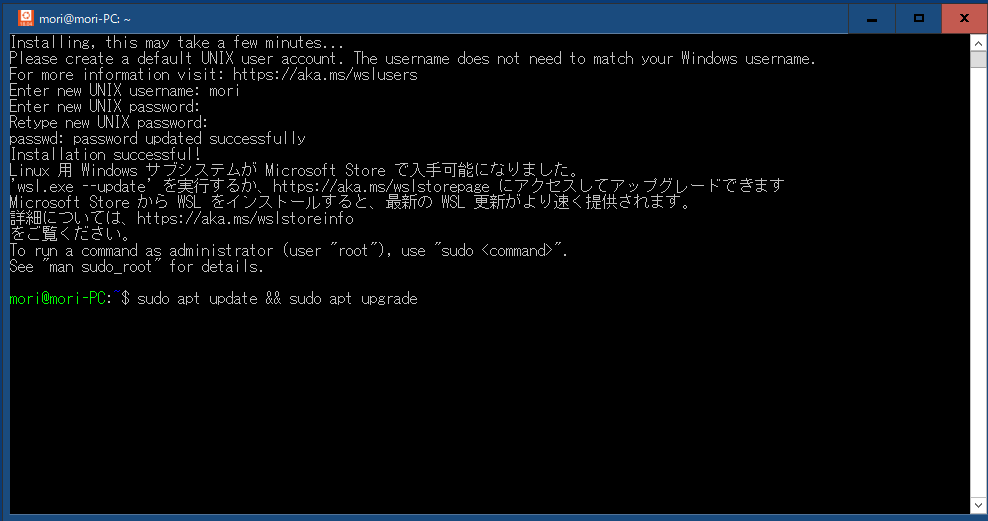 次いで以下のコマンドでwsl,dos2unux,makeをインストールします $ sudo apt install wsl $ sudo apt install dos2unix $ sudo apt install make 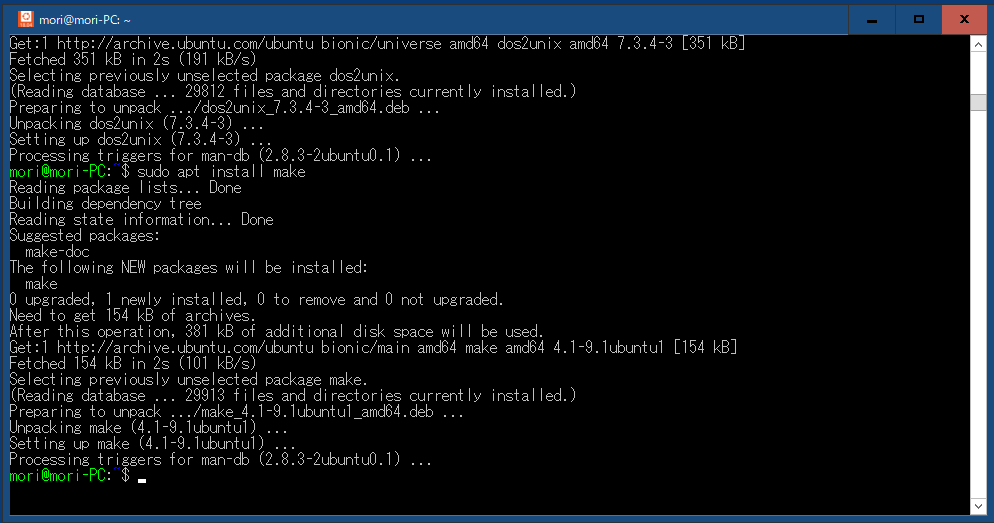 これで"Nios2 Command Shell"が起動できるようになります。Eclipseのビルドもできるようになります。 |
|
|
|||